對於程式員來說,編程過程中或多或少會和資料庫打交道。如果採用Visual Studio進行程式開發,則微軟的Sql Server資料庫是最好的選擇。但是問題來了,Sql Server資料庫動輒幾個G,安裝後占用的空間也相當大,是不是每個開發人員在開發時都需要安裝Sql Server呢?其實,對於小型 ...
對於程式員來說,編程過程中或多或少會和資料庫打交道。如果採用Visual Studio進行程式開發,則微軟的Sql Server資料庫是最好的選擇。但是問題來了,Sql Server資料庫動輒幾個G,安裝後占用的空間也相當大,是不是每個開發人員在開發時都需要安裝Sql Server呢?其實,對於小型項目、測試型項目、學習型項目的開發,完全沒必要使用Sql Server那麼高大上的資料庫。微軟自己也深知這點,因此,推出了Sql Server資料庫的超級簡化版本:Sql Server LocalDB。這個小型的資料庫完全可以滿足普通項目的開發和調試,關鍵是它只有幾十M,可以大大減輕PC的運行壓力。本文將簡要介紹在Visual Studio 2015中LocalDB資料庫的使用方法。
一、LocalDB的安裝
在安裝VS2015時會自動安裝LocalDB,所以只要正確安裝VS2015那麼localDB是肯定有的。
二、LocalDB的連接和管理
進入VS2015,在“視圖”中選擇“Sql Server對象資源管理器”,可以看到如下的界面。
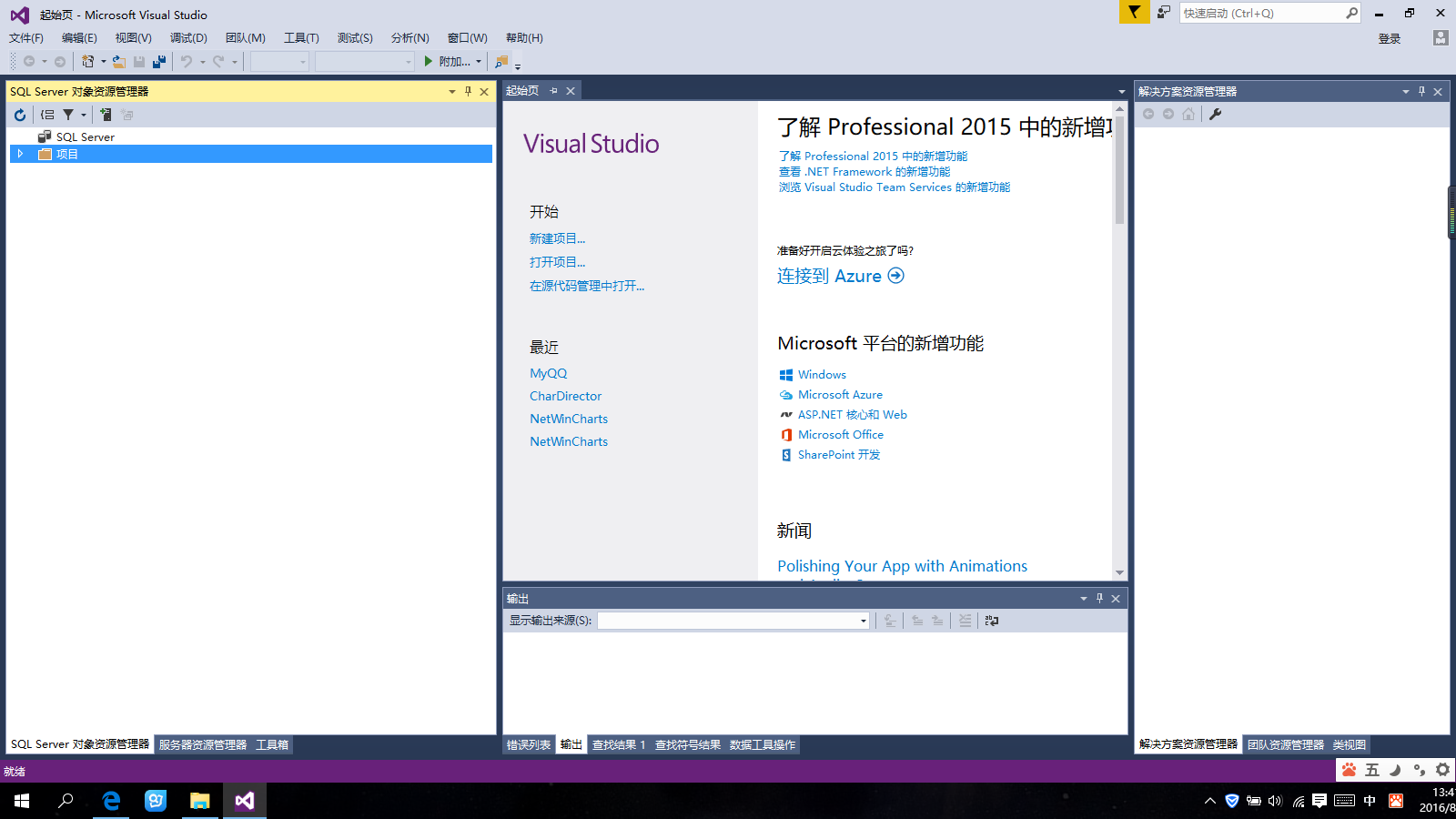
右鍵單擊Sql Server,可以選擇“添加Sql Server”。

在彈出的窗體中瀏覽本地,可以看見有兩個資料庫實例:MSSQLLocalDB和ProjectsV13。這兩個實例都是VS2015的自帶LocalDB,之所以有兩個,是因為樓主的VS2015進行過更新,MSSQLLocalDB是屬於V12版本的LocalDB,ProjectsV13是屬於V13版本的LocalDB,二者目前都可以被VS2015的工程使用。接下來以MSSQLLocalDB為例進行連接。成功連接後左側的資源管理器就可以對資料庫的資源進行管理。

然後我們可以嘗試創建一個新的資料庫Test。

成功創建Test資料庫後,可以正常地資料庫進行操作。然而,如果要連接外部的資料庫文件,就無法直接在Sql Server資源管理器中進行操作,此時需要在伺服器資源管理器中進行操作。過程如下:
在伺服器資源管理器中選擇添加連接,如果直接連接外部資料庫文件,則該文件會預設附加到LocalDB中:

在彈出的窗體中選擇“瀏覽”來添加外部資料庫文件:

選中文件後點擊“確定”,伺服器資源管理器中就多了一個外部資料庫文件的連接:

再次查看Sql Server對象資源管理器中的MSSQLLocalDB,可以看見多了剛纔添加的外部資料庫被附加到了這個本地資料庫中:

至此,外部資料庫也附加完畢,如果要在項目中連接該資料庫,連接字元串如下:
"Data Source=(LocalDB)\\MSSQLLocalDB;AttachDbFilename=外部資料庫文件的絕對路徑(註意轉義字元)”。


